- Android non si accende
- Dead Android Internal Memory
- Schermo nero Samsung
- Acqua danneggiata Android
- Continua a riavviare Samsung
- Bloccato sul logo Samsung
- Virus infetto Android
- Android bloccato
- Sbloccare lo schermo rotto Android
- WhatsApp Recovery for Broken Samsung
- Recupera le foto SnapChat da Android rotto
- Android bloccato
Perché e come risolvere Android continua a riavviarsi [Risolto]
 Pubblicato da Lisa Ou / 23 marzo 2022 09:00
Pubblicato da Lisa Ou / 23 marzo 2022 09:00I dispositivi mobili sono essenziali oggi. Consente alle persone di svolgere attività in modo più conveniente senza un computer o altri strumenti. Tuttavia, dopo aver utilizzato a lungo un telefono Android, potresti riscontrare problemi minori come arresti anomali dell'applicazione, telefono lento, blocchi del cellulare, ecc. E uno dei problemi più fastidiosi e frustranti è che il telefono Android continua a riavviarsi. Ma ci sono buone notizie che ti rallegreranno. Puoi risolvere il tuo problema in un istante. Continua a leggere questo post e scopri perché e come riparare il riavvio del telefono Android ancora e ancora.
Correggi il tuo sistema Android congelato, arrestato, con schermo nero o bloccato sullo schermo alla normalità o Ripristina i dati dal telefono Android rotto o dalla scheda SD.
- Risolvi i problemi di Android disabilitati e recupera i dati dal telefono.
- Estrarre contatti, messaggi, WhatsApp, foto, ecc. Dal dispositivo Android rotto o dalla scheda di memoria.
- Sono disponibili i dati del telefono Android e della scheda SD.
![Perché e come risolvere Android continua a riavviarsi [Risolto]](https://www.fonelab.com/images/broken-android-phone-data-extraction/android-phone-keeps-restarting.jpg)

Elenco delle guide
Parte 1. Perché il telefono Android continua a riavviarsi?
Quando ti trovi nella stessa situazione di questa, la prima domanda che probabilmente ti viene in mente è "perché il mio telefono si riavvia da solo ripetutamente?". È importante conoscere i motivi prima di provare a riparare il tuo telefono Android. E quindi, abbiamo elencato le possibilità per cui il tuo dispositivo continua a riavviarsi.
- Applicazioni di terze parti: il più delle volte, i riavvii casuali sono causati da app di terze parti in cui corrompe il software sul tuo dispositivo.
- Surriscaldamento: quando il dispositivo è fuori uso in una giornata di 100 gradi mentre si tenta anche di utilizzare GPS, 3G o 4G, inoltre la luminosità dello schermo è impostata al massimo, il dispositivo potrebbe spegnersi o riavviarsi.
- Hardware danneggiato: il tuo dispositivo è stato danneggiato internamente se di recente hai riscontrato uno schermo rotto.
- Software di sistema danneggiato: quando il tuo iPhone continua a riavviarsi, potrebbe essere perché il software del tuo sistema Android è danneggiato. Si noti che può anche essere danneggiato.
Questi sono alcuni motivi comuni per cui il tuo telefono Android continua a riavviarsi da solo. Tuttavia, non devi perdere la speranza perché varie soluzioni possono risolvere il tuo problema sul tuo dispositivo Android. Passa alle parti seguenti in questo post per scoprire quali sono queste correzioni.
Correggi il tuo sistema Android congelato, arrestato, con schermo nero o bloccato sullo schermo alla normalità o Ripristina i dati dal telefono Android rotto o dalla scheda SD.
- Risolvi i problemi di Android disabilitati e recupera i dati dal telefono.
- Estrarre contatti, messaggi, WhatsApp, foto, ecc. Dal dispositivo Android rotto o dalla scheda di memoria.
- Sono disponibili i dati del telefono Android e della scheda SD.
Parte 2. Come riparare il telefono Android continua a riavviarsi
Ecco le 6 soluzioni che puoi applicare per risolvere i tuoi problemi come "perché il mio telefono LG continua a riavviarsi" o qualsiasi altro dispositivo.
Soluzione 1. Controlla le app errate e disinstallale
Per sapere se un'app è il colpevole del tuo telefono Android che continua a riavviarsi, disattiva le app scaricate riavviando il dispositivo in modalità provvisoria. È un ottimo modo per verificare se un'app che hai installato sul telefono è difettosa. Ecco come farlo.
Passo 1 Per prima cosa, tieni il Potenza pulsante per avviare il menu di alimentazione.
Passo 2 In secondo luogo, tieni premuto il tasto Spegnimento opzione.
Passo 3 Aspetta fino al Modalità provvisoria viene visualizzata l'opzione. Infine, toccalo per avviare Modalità provvisoria.
Quando sei in modalità provvisoria, puoi rimuovere l'app che causa errori sul tuo telefono Android, come il riavvio del tuo dispositivo. Per uscire dalla modalità provvisoria, riavvia semplicemente il dispositivo.
Correggi il tuo sistema Android congelato, arrestato, con schermo nero o bloccato sullo schermo alla normalità o Ripristina i dati dal telefono Android rotto o dalla scheda SD.
- Risolvi i problemi di Android disabilitati e recupera i dati dal telefono.
- Estrarre contatti, messaggi, WhatsApp, foto, ecc. Dal dispositivo Android rotto o dalla scheda di memoria.
- Sono disponibili i dati del telefono Android e della scheda SD.
Soluzione 2. Controllare i segni di surriscaldamento
Non è una novità che il tuo telefono Android si surriscaldi, specialmente durante attività estese come i giochi, l'utilizzo di 3G, 4G o 5G per la connessione dati, le videochiamate, ecc. E il surriscaldamento può effettivamente causare il riavvio del telefono.
Per risolvere questo problema, rilassati, lascia raffreddare il tuo telefono Android e puoi anche disabilitare le funzionalità che non ti servono. Si spera che aiuti il tuo dispositivo a smettere di riavviarsi.
Soluzione 3. Aggiorna il sistema operativo o le applicazioni Android
Aggiornando il sistema operativo per telefoni Android, puoi acquisire le ultime funzionalità e patch di sicurezza che ti aiutano a correggere i bug sul tuo dispositivo, come il riavvio improvviso del tuo dispositivo Android.
Per aggiornare il tuo sistema operativo Android, vai su Impostazioni profilo > Aggiornamento software > Scarica e installa. Infine, tocca il Aggiornanento pulsante quando un aggiornamento viene trovato e disponibile.
Ci sono casi in cui il tuo dispositivo non è compatibile con l'app che hai installato, quindi potresti dover aggiornare anche le tue applicazioni. Attraverso l'apertura del Play Store > [la tua immagine del profilo] > Gestisci app e dispositivo. A questo punto finale, se è disponibile un aggiornamento. Tocca Aggiorna tutto. Ecco qua!
Soluzione 4. Riparazione hardware
Per problemi di danni hardware sul tuo telefono Android, è meglio rivolgersi a un tecnico esperto in negozio per risolverli. Se la garanzia del tuo telefono non è ancora scaduta, sarà una buona notizia perché il costo della riparazione sarà gratuito. Tuttavia, se vai in un negozio per riparare l'hardware del tuo dispositivo al di fuori della garanzia, ti costerà sicuramente.
Successivamente, eseguiranno inizialmente una diagnostica per assicurarsi che l'hardware sia la causa per cui il tuo dispositivo Android continua a riavviarsi. Quindi, i tecnici controlleranno tutti i componenti del tuo dispositivo per valutarne la funzionalità. Questa procedura richiede solitamente fino a 48 ore. Devi solo aspettare e pagare il costo della riparazione. Questo è tutto!
Correggi il tuo sistema Android congelato, arrestato, con schermo nero o bloccato sullo schermo alla normalità o Ripristina i dati dal telefono Android rotto o dalla scheda SD.
- Risolvi i problemi di Android disabilitati e recupera i dati dal telefono.
- Estrarre contatti, messaggi, WhatsApp, foto, ecc. Dal dispositivo Android rotto o dalla scheda di memoria.
- Sono disponibili i dati del telefono Android e della scheda SD.
Soluzione 5. Eseguire un ripristino delle impostazioni di fabbrica
Se il tuo dispositivo Android continua a riavviarsi dopo aver provato tutte le soluzioni dall'alto, puoi provare a eseguire il ripristino delle impostazioni di fabbrica. Ma devi ricordare che il ripristino delle impostazioni di fabbrica cancellerà tutti i tuoi dati dal telefono. Ed ecco come eseguire un ripristino delle impostazioni di fabbrica.
Passo 1 In primo luogo, vai al Impostazioni profilo del tuo dispositivo Android.
Passo 2 Quindi vai a Direzione Generale > Reset.
Passo 3 Ora tocca Ripristino dati di fabbrica. Infine, tocca il Reset opzione per confermare la tua scelta. E il gioco è fatto!
Soluzione 5. Estrazione dati Android interrotta da FoneLab
Il tuo telefono Android continua a riavviarsi e sei preoccupato per i tuoi dati in esso contenuti? Rallegrarsi! FoneLab Broken Android Data Extraction può aiutarti a riportare il tuo sistema Android al suo stato normale, indipendentemente dal fatto che sia bloccato, bloccato sullo schermo o bloccato su uno schermo nero. Eventuali anomalie sul tuo sistema telefonico Android possono essere risolte utilizzando questo eccellente strumento. Inoltre, è facile e sicuro da usare. Ora correggi il tuo telefono Android che continua a riavviarsi seguendo il tutorial fornito di seguito.
Correggi il tuo sistema Android congelato, arrestato, con schermo nero o bloccato sullo schermo alla normalità o Ripristina i dati dal telefono Android rotto o dalla scheda SD.
- Risolvi i problemi di Android disabilitati e recupera i dati dal telefono.
- Estrarre contatti, messaggi, WhatsApp, foto, ecc. Dal dispositivo Android rotto o dalla scheda di memoria.
- Sono disponibili i dati del telefono Android e della scheda SD.
Passo 1 Innanzitutto, scarica FoneLab Broken Android Data Extraction sul tuo computer. E installalo.
Passo 2 Quindi, selezionare il Broken Android Data Extraction opzione sull'interfaccia principale dello strumento.

Passo 3 Quindi, fare clic su Inizio pulsante sotto la sezione di riparazione del tuo sistema Android.
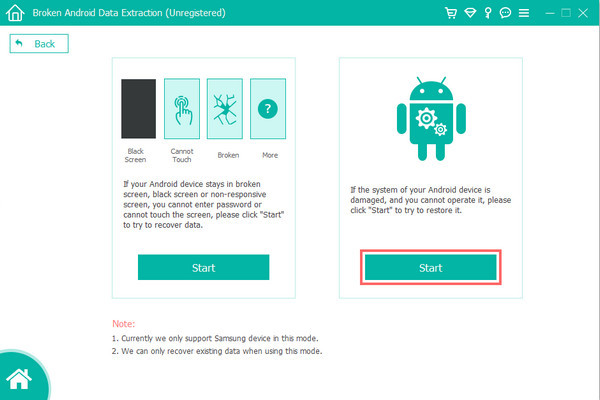
Passo 4 Nella finestra successiva, seleziona il Bloccato nell'avvio schermo. E fare clic su Successivo pulsante. Ora puoi scegliere il modello del tuo telefono Android.
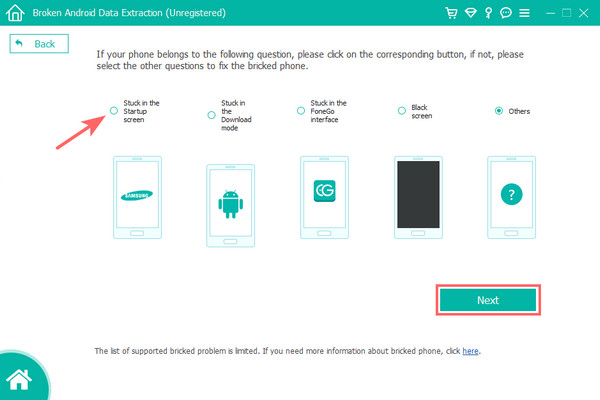
Passo 5 Dopodiché, segui la guida fornita per entrare Scarica fashion. Una volta terminato l'accesso alla modalità di download, fare clic su Inizio pulsante per accedere alla procedura di riparazione. Attendi qualche minuto e il tuo telefono tornerà alla normalità. Questo è tutto!
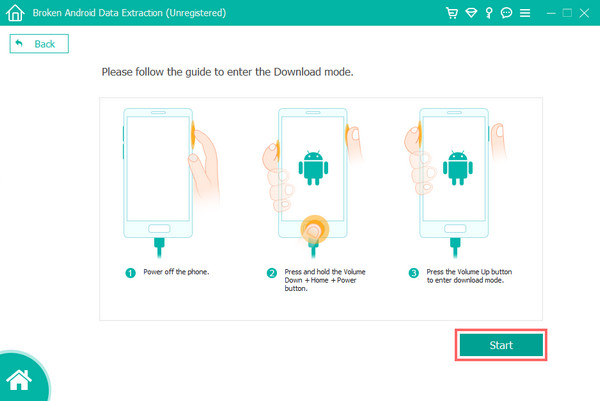
Se desideri recuperare i dati persi, prova a utilizzare FoneLab Android Data Recovery per ripristinare i file dal telefono.
Tuttavia, tra le opzioni di cui sopra, FoneLab Broken Android Data Extraction è uno degli strumenti più consigliati per le tue esigenze.
Correggi il tuo sistema Android congelato, arrestato, con schermo nero o bloccato sullo schermo alla normalità o Ripristina i dati dal telefono Android rotto o dalla scheda SD.
- Risolvi i problemi di Android disabilitati e recupera i dati dal telefono.
- Estrarre contatti, messaggi, WhatsApp, foto, ecc. Dal dispositivo Android rotto o dalla scheda di memoria.
- Sono disponibili i dati del telefono Android e della scheda SD.
Parte 3. Domande frequenti sul telefono Android continua a riavviarsi
1. Il riavvio equivale al riavvio?
In sostanza, sì. Perché riavviare o riavviare qualcosa sul telefono significa spegnere e quindi accendere il dispositivo. Lo scopo principale del riavvio o del riavvio è chiudere e aprire nuovamente il sistema operativo.
2. Perché il mio tablet continua a riavviarsi?
Ci sono molte possibili ragioni per cui il tuo tablet continua a riavviarsi. Potrebbe essere a causa delle cattive applicazioni installate sul tuo dispositivo, si sta surriscaldando, il suo sistema è danneggiato, ecc. Assicurati di conoscere queste cause prima di eseguire le soluzioni per risolverle.
Tutto sommato, ecco come puoi riparare il tuo dispositivo Android che continua a riavviarsi. Se un metodo non ha funzionato, prova un'altra soluzione. Tuttavia, una cosa è certa, il modo migliore per risolvere il tuo problema con questo errore è FoneLab Broken Android Data Extraction, uno strumento autonomo che è anche affidabile. Tuttavia, la decisione spetta ancora a te.
Correggi il tuo sistema Android congelato, arrestato, con schermo nero o bloccato sullo schermo alla normalità o Ripristina i dati dal telefono Android rotto o dalla scheda SD.
- Risolvi i problemi di Android disabilitati e recupera i dati dal telefono.
- Estrarre contatti, messaggi, WhatsApp, foto, ecc. Dal dispositivo Android rotto o dalla scheda di memoria.
- Sono disponibili i dati del telefono Android e della scheda SD.
